Så här åtgärdar du Disney Plus-felkod 93 – TechCult
Miscellanea / / September 25, 2023
Sport, filmer och program inom ett brett utbud av genrer på Disney Plus ger onekligen enorm glädje för användarna med deras dagliga dos av Disney-magi. Tyvärr kan en och annan förekomst av fel snabbt dämpa den glada upplevelsen. I dagens artikel kommer vi att diskutera Disney Plus supportfelkod 93 och förklara hur man fixar det. Så, låt oss börja.

Innehållsförteckning
Så här åtgärdar du Disney Plus-felkod 93
Disney Plus erbjuder aktiva tjänster över hela världen, inklusive Amerika, Europa, Mellanöstern och utanför. Även om det kan vara skillnad i tillgängligheten av innehåll från region till region, använder många användare VPN- och proxytjänster för att få tillgång till internationella program och filmer. Ibland utlöser sådana tjänster Error Code 93 på Disney Plus, som därmed anger -
På grund av misstänkt aktivitet från det här kontot har vi blockerat din åtkomst. Om du tror att detta är felaktigt, kontakta kundtjänst (felkod 93).Snabbt svar
Få åtkomst till ditt Disney +-konto igen genom att logga in på ditt konto igen med dessa steg:
1. Öppna Disney +-appen och klicka på din Profilikon i övre vänstra hörnet.
2. Välj i rullgardinsmenyn konto.
3. Klicka nu på Logga ut från alla enheter.
4. Sedan, logga in ditt konto igen.
Vad orsakar Disney Plus felkod 93?
Låt oss ta en titt på vad som kan vara de möjliga orsakerna som leder till att det här felet visas på streamingplattformen:
- Misstänkt aktivitet
- Ändring av vanlig inloggningsplats
- Uttömd maxgräns för användare
- Instabil internetanslutning eller serverproblem
- Cachefiler eller cookies
Metod 1: Grundläggande felsökning
Innan du börjar, prova dessa grundläggande felsökningslösningar för att fixa felkoden.
1A. Starta om Disney Plus-appen och enheten
Ibland är sådana fel bara resultatet av mycket grundläggande systemfel. Det kan bara vara ett fel. Låt oss därför börja med att helt enkelt starta om appen. Om det inte hjälper, starta om enheten också. Följ stegen som nämns nedan:
1. Starta Aktivitetshanteraren och högerklicka på Disney+.
2. Klicka på Avsluta uppgiften för att stänga appen och dess processer ordentligt.

3. Starta nu Disney+ app och spela upp allt innehåll.
4. Om felet fortfarande kvarstår, Omstart PC: n.
Du kan stänga appen helt och ta bort den från de senaste apparna på din Android-smarttelefon. Starta den igen och se om den åtgärdade felet.
IB. Vänta på Server Uptime
Som en global plattform. Disney Plus lockar mycket trafik. Detta gör att dess servrar ibland upplever en ökad belastning och slutligen fel i anslutningen. Så kontrollera om Disney Plus-servrar i din region är nere. Du kan göra på Är det nere just nu. Om det finns någon form av avvikelse, vänta tills det åtgärdas av dem för att bli av med Disney Plus felkod 93.
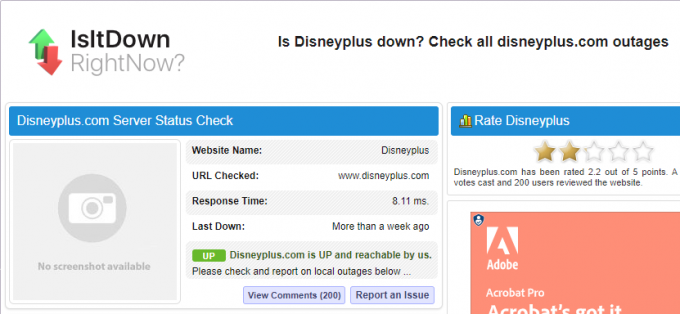
1C. Spela Different Show
Om det inte finns några serverproblem kan det också vara ett problem med det specifika innehållet du försöker streama. Vi föreslår att du spelar ett annat avsnitt av samma program eller bara ett helt annat innehåll. Om du fortfarande ser felmeddelandet, fortsätt med nästa metod.

1D. Felsöka problem med internetanslutning
En stark och pålitlig internetuppkoppling är det främsta kravet för att streama innehåll med hög kvalitet. Varje brist i detta kan orsaka Disney Plus-felkoden 93. Du kan därmed förbättra internethastigheten och anslutningen. PC-användare kan följa vår guide på Långsam internetuppkoppling? 10 sätt att snabba upp ditt internet!

Läs också:7 sätt att fixa Disney Plus-felkod 401
Metod 2: Logga in på Disney Plus-kontot igen
Ibland kan felet dyka upp på grund av ett problem med din tidigare inloggning. För att lösa Disney Plus-felkoden 93 måste du därför först logga ut och sedan logga in igen med din inloggningsinformation.
1. Öppna Disney +-appen och klicka på din Profilikon i övre vänstra hörnet.
2. Välj i rullgardinsmenyn konto.

3. I Konto, klicka på Logga ut från alla enheter.
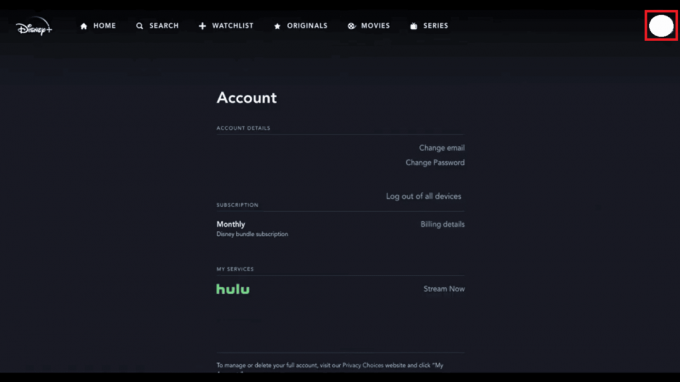
När du är klar, logga in på ditt konto igen och kontrollera om problemet har åtgärdats.
Metod 3: Starta appen på en enhet som stöds
Detta markeras som en teknik för att lösa Disney Plus supportfelkod 93 på Disney Plus supportwebbplats. Här måste du se till att Disney Plus-appen är kompatibel med enheten du använder och att dess programvara har uppdaterats till den senaste versionen. Du kan också försöka komma åt detta på en kompatibel webbläsare istället för din smartphone för att lösa problemet.

Metod 4: Uppdatera Disney Plus-appen
Felet kan också bero på att den föråldrade appen stöter på någon form av buggar eller programvarufel. Uppdatera därför appen på PC och se om det hjälper till att lösa problemet.
1. Öppna Microsoft Store och sök efter Disney+.
2. Klicka på Uppdatering i den vänstra rutan.

Läs också:Hur man byter språk på Disney Plus Roku TV
Metod 5: Rensa webbläsarens cache
Rensa cache och cookies är ett alternativ om du använder Disney Plus-appen i en webbläsare som Chrome. Cache och cookies ger dig vanligtvis en bättre upplevelse när du växlar mellan webbplatser. Detta uppnås genom att hålla reda på detaljerna för dina tidigare webbplatsbesök. Ändå är det möjligt att data som sparats i din dator ibland läses felaktigt, vilket leder till Disney Plus-felkod 93. För att lösa ett sådant problem, följ vår guide på Hur man rensar cache och cookies i Google Chrome.

Metod 6: Inaktivera VPN och proxytjänster
Alla program eller webbläsare kan hindras från att fungera till fullo av en VPN- eller proxyserver. De kan störa vissa funktioner i Disney Plus-appen eftersom de har en tendens att dölja din personliga information och IP-adress och leda till felkod 93. För att inaktivera dessa tjänster, följ vår guide på Hur man inaktiverar VPN och proxy på Windows 10.

Metod 7: Ta bort all skadlig programvara eller virus
Disney Plus felkod 93 kan orsakas av skadlig programvara och virus, speciellt om din dator inte har ett tillförlitligt antivirusprogram installerat. Du bör först göra en viruskontroll eftersom förekomsten av ett virus kan bromsa hur snabbt din dator fungerar genom att följa vår guide Hur kör jag en virussökning på min dator?. Om systemet upptäcker ett virus bör du överväga att använda vissa tredjepartsprogram för borttagning av skadlig programvara som anges i vår blogg 26 bästa gratis verktyg för borttagning av skadlig programvara.

Läs också:9 sätt att fixa Disney Plus-felkod 92
Metod 8: Installera om Disney Plus-appen
Du måste ge det ett sista försök genom att avinstallera och sedan installera om Disney Plus-programmet om du använder det för att strömma innehåll istället för att använda en webbläsare. Eventuell dålig lagring i appdata som kan vara orsaken till detta problem kommer att elimineras med denna metod. Därefter, för att komma åt dess innehåll, måste du logga in igen med dina Disney Plus-uppgifter för att fixa supportfelkod 93.
1. Öppna Inställningsmeny genom att klicka på Windows-ikonen i det nedre vänstra hörnet.
2. Scrolla ner för att hitta Disney Plus under Appar.
3. Välja Disney Plus och klicka på Avinstallera.
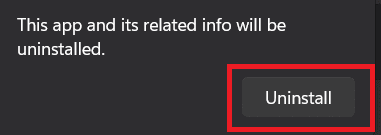
4. Efter avinstallationen, gå till Microsoft Store och klicka Skaffa sig för att installera om appen.

Metod 9: Kontakta kundsupport
När problemen kvarstår efter att ha använt enkla eller komplexa felsökningstekniker, Disney Plus kundsupport tjänster agerar snabbt för att åtgärda dem. På grund av att det är en månatlig prenumerationsplattform är det möjligt att det kan finnas ett betalningsproblem som endast kan fixas av Disneys kundtjänst.

Vi hoppas att detta dokument kan vägleda dig vidare fixa Disney Plus felkod 93. Om du har några frågor eller förslag, skriv dem gärna i kommentarsfältet nedan.
Henry är en erfaren teknikskribent med en passion för att göra komplexa teknikämnen tillgängliga för vardagliga läsare. Med över ett decenniums erfarenhet inom teknikbranschen har Henry blivit en pålitlig informationskälla för sina läsare.



